لماذا DistributCOM error 10016؟
يمكنك العثور على خطأ DistributedCOM 10016 في خدمة العرض الأحداث “التي تفتح من خلال قسم” الإدارة ” لوحة التحكم أو الأداة المساعدة Run أو الأمر eventvwr سطر الأوامر. تراقب الخدمة كل ما يحدث مع النظام. وتثبيت التطبيقات ، وتخطط أيضا لإكمال المهام في المستقبل.
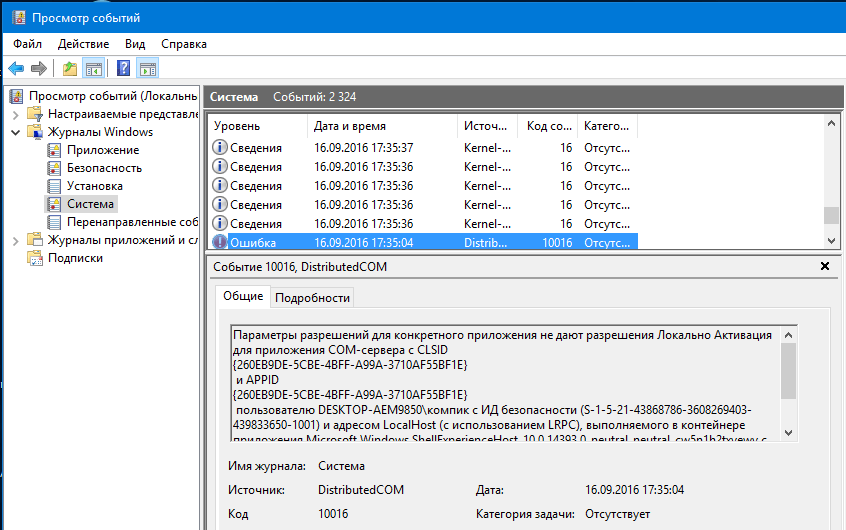
يظهر خطأ DistributedCOM 10016 في نظام التشغيل Windows 10 في السجل عند بدء تشغيل النظام
خطأ DistributedCOM 10016 في نظام التشغيل Windows 10 هو حدث النظام ، لذلك يقع في قسم “النظام” نوافذ يسجل في القائمة على اليسار. على اليمين قائمة بالأحداث في التي يمكنك أن تجد خطأ – يتم وضع علامة مع رمز أحمر مع علامة التعجب. في النافذة العليا على اليمين ، الرئيسية معلومات الحدث – الوقت بالضبط ، رمز والمصدر. في النافذة السفلية تعرض الخدمة جميع معلومات الخطأ التي تكفي لـ قراراتها ، لكن فرز هذه البيانات قد يكون أمرًا صعبًا المستخدم المبتدئ.
سجل خطأ DistributedCOM 10016 يقول أن السبب عدم القدرة على تشغيل تطبيق معين بواسطة DCOM بسبب عدم وجود إذن من النظام لهذا الغرض. أدناه هو الرمز التطبيقات (ADDID) بالسداسي عشري. اي برنامج يتوافق هذا الرمز ، في هذه الحالة لا يهم ، اسمها ليس كذلك سوف تكون هناك حاجة لإصلاح الخطأ 10016.
يظهر أيضًا التالي المستخدم الذي يحتاج إلى إذن لتشغيله. التطبيق. عادةً ما يحدث خطأ DCOM 10016 مستخدم النظام. حتى في كيفية إصلاح الخطأ DistributedCOM 10016 على Windows 10 ، لا توجد صعوبات خاصة – تحتاج العثور على التطبيق المناسب ومنح حقوق النظام ل إطلاقه.
كيفية إصلاح خطأ DCOM 10016؟
تحتاج أولاً إلى منح نفسك إذنًا لتغيير أذونات الخدمة DistributedCOM.
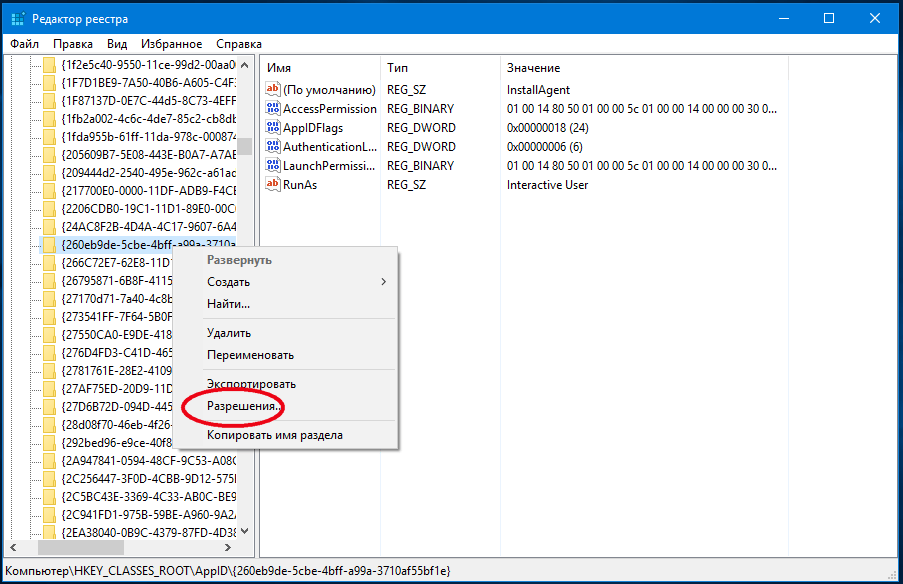
يتم الحصول على حق تغيير أذونات DCOM من خلال التسجيل
يتم ذلك من خلال التسجيل:
- افتح محرر التسجيل بالضغط على Win + R وكتابة regedit في النافذة “تشغيل”.
- ابحث عن عنصر “Find” في قسم “Edit” في قائمة المحررين.
- انسخ الرمز السداسي العشري للتطبيق المشكلة من الرسالة حول خطأ DistributedCOM 10016 في مجال البحث.
- انقر بزر الماوس الأيمن فوقه واختر “أذونات” ، ثم انقر فوق خيارات متقدمة.
- تغيير المالك إلى مجموعة المسؤولين.
- العودة إلى قائمة الأذونات ، حدد مجموعة المسؤولين وتحقق من مربع “الوصول الكامل” في النافذة يسمح.
لديك الآن الحق في منح إذن DCOM لـ استخدام تطبيق المشكلة. ويتم ذلك من خلال الأداة المساعدة خدمات المكونات ، والتي يتم فتحها باستخدام الأمر dmconfig في النافذة “تشغيل”.
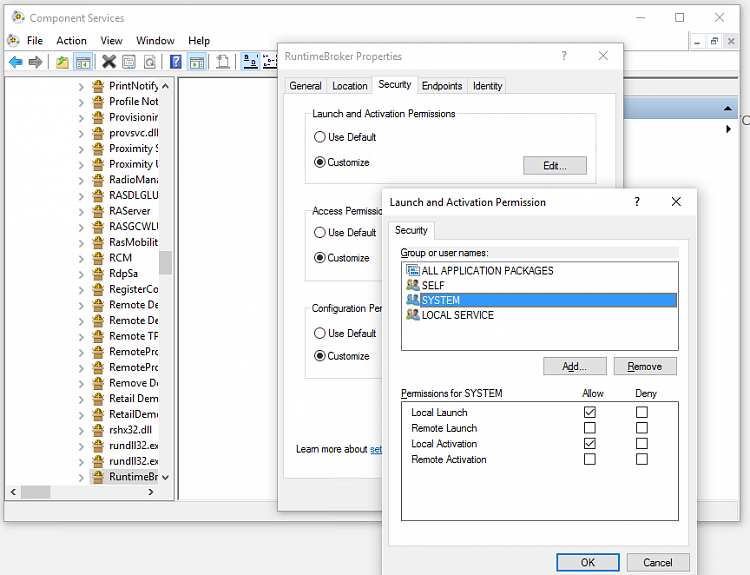
يعين DCOM اليمين للاستخدام في خدمات المكونات التطبيقات
بعد فتح الأداة ، يكون الإجراء كما يلي:
- توسيع أقسام خدمات المكونات ، “أجهزة الكمبيوتر” ، “جهاز الكمبيوتر” في القائمة على اليسار وحدد “تكوين DCOM”.
- في القائمة الموجودة على اليمين ، ابحث عن مشكلة التطبيق من خلال ست عشري التعليمات البرمجية.
- انقر بزر الماوس الأيمن فوقه واختر “خصائص”.
- انتقل إلى علامة التبويب “الأمان” وانقر فوق “تغيير” في كتلة “إطلاق وتفعيل أذونات”.
- حدد مستخدم SYSTEM أو SYSTEM واسمح له التنشيط المحلي للتطبيق. إذا كان هذا المستخدم غير موجود ، إضافته بالنقر فوق إضافة.
- تطبيق التغييرات وإغلاق جميع النوافذ.
بعد إعادة تشغيل الكمبيوتر ، يتم تنشيط الخيارات الجديدة. ل لإصلاح خطأ DistributedCOM 10016 على نظام التشغيل Windows 10 ، يكفي واحد مرات ، في المستقبل سوف يتوقف عن الظهور.
